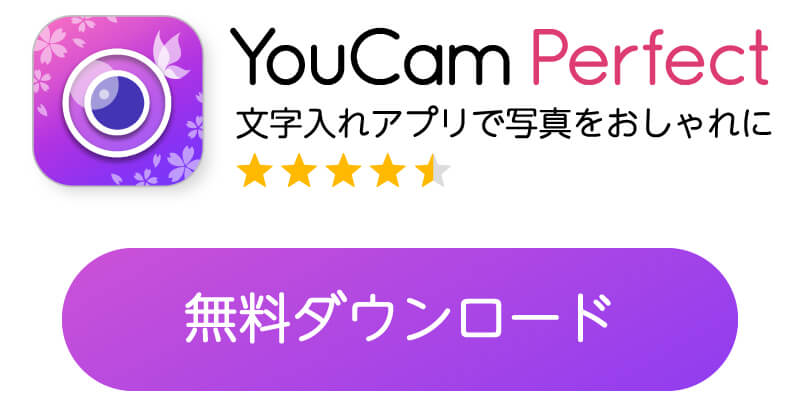「普段よりワンランク上のインスタ加工がしたい」
「おしゃれな広告やバナーを気軽に作成したい」
そんな時には、写真や動画に文字を挿入することができる文字入れアプリが便利です。
 ▲流行りの字幕風文字入れ加工
▲流行りの字幕風文字入れ加工
今回の記事では、2025年最新の文字入れアプリ5選とアプリで文字入れ加工する方法をご紹介します。
文字入れアプリおすすめ5選
1位:フォントが豊富な文字入れアプリ『ユーカム(YouCam Perfect)』
『ユーカム(YouCam Perfect)』は、無料で使える手書き風の日本語フォントが多く揃っている画像加工アプリです。
文字入れ機能以外にも、画像の切り抜きやコラージュ機能が充実しているので、画像をおしゃれにデザインしたい時に便利です。
✅日本語の手書きフォントが豊富
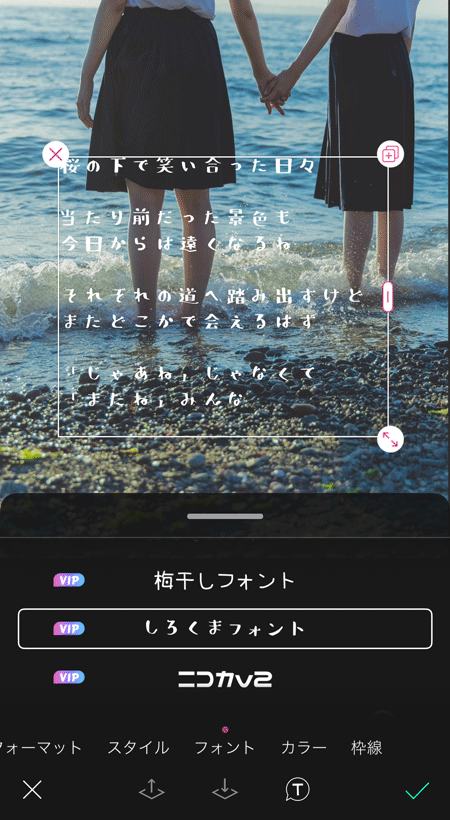 ▲手書き風の日本語フォントが充実
▲手書き風の日本語フォントが充実
フォントデザインは、日本語、英語、中国語、韓国語など様々な言語に対応しています。
日本語だけでも40種類以上のフォントがあるので、フォントデザインにこだわりたい人は必ずダウンロードしておきたいアプリです。
✅おしゃれな文字入れテンプレート
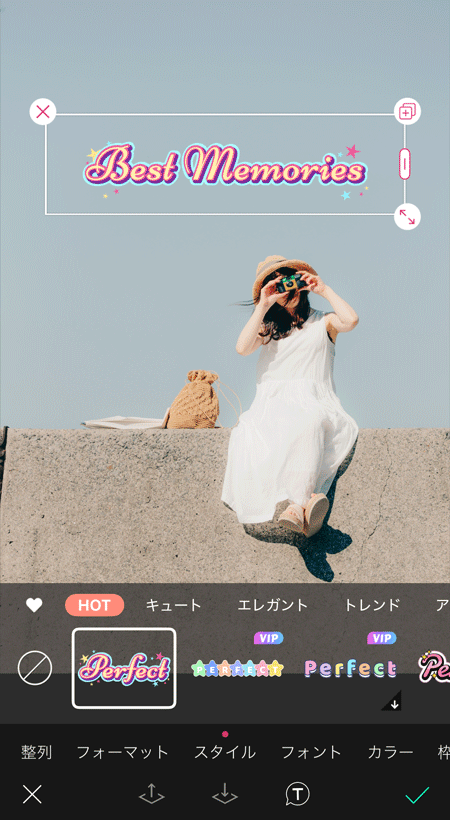 ▲文字を自由にデザインできる
▲文字を自由にデザインできる
「雑誌の表紙のようなおしゃれな文字を写真に入れたい」
という方は、文字入れテンプレートを使用するのがおすすめです。
好きなスタイルを選択するだけで、フォントをおしゃれなデザインのバナーに変えられます。
✅文字入りのコラージュ機能がかわいい
 ▲文字入りのおしゃれなコラージュ
▲文字入りのおしゃれなコラージュ
またこのアプリでは、文字入りの写真コラージュを作成できます。
クリスマスやお正月、バレンタイン、卒業式など季節のメッセージカードがスマホ1つで作れます。
2位:デザイン重視の文字入れ加工アプリ『Canva』
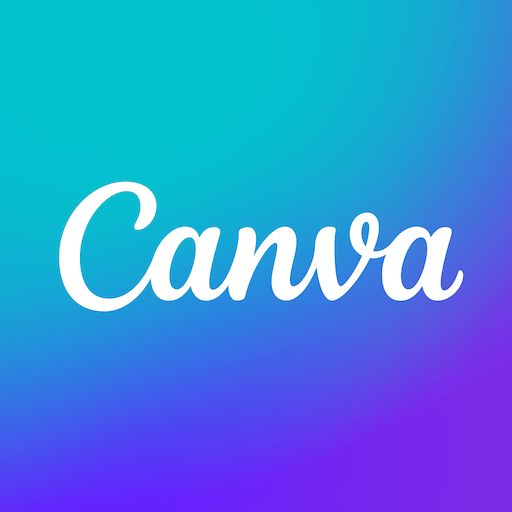
『Canva』は、オーストラリア初の無料で使えるグラフィックデザインアプリです。
緻密にデザインされた様々な言語のフォントが数多く搭載されており、縦書きにも対応しています。
文字に影を付けたり縁取りにしたりすることも可能で、誰でも簡単におしゃれなSNSやメッセージカードを作成することができます。
3位:文字入れアプリといえば『Phonto』
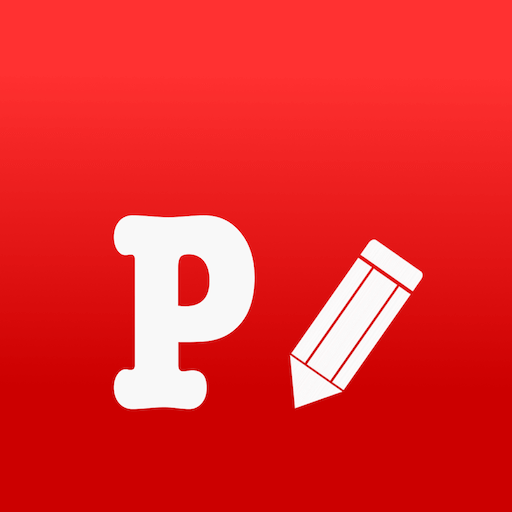
文字入れアプリの鉄板といえばこのアプリ、TikTokでもよく話題になっていますよね。
フォントサイトのフォントを『Phonto』アプリ内にインストールして保存することも可能です。
自分だけのお気に入り文字をコレクションすれば自由自在に文字加工できるのでとてもおすすめです。
4位:漫画まで描ける文字入れアプリ『ibisPaint X』
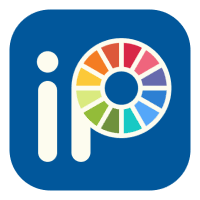
お絵描きアプリとして知られる『ibisPaint X』ですが、最近は文字入れアプリとしても注目を集めています。
明朝体やゴシック体などの代表的な日本語フォントだけでも多数のスタイルが搭載されており、仕事用にも使えます。
【漫画原稿】機能を使えば、豊富なフォントで 、本格的な漫画を作ることができますよ!
5位:動画も編集できる文字入れアプリ『CapCut』
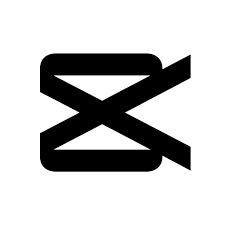
『CapCut』は、TikTokを運営するByteDance社が開発したことで知られている無料動画編集アプリです。
34種類の日本語フォントで、動画に文字を入れることができます。
オーディオ編集や動画のフィルター加工も無料で利用可能なので、動画編集に興味のある方はぜひ使ってみてください。
アプリで写真に文字を入れる方法
今回は 『YouCam Perfect 』アプリを使って、 写真をおしゃれに文字入れ加工する方法を紹介します。
ステップ①写真編集から文字を入れたい画像を選ぶ
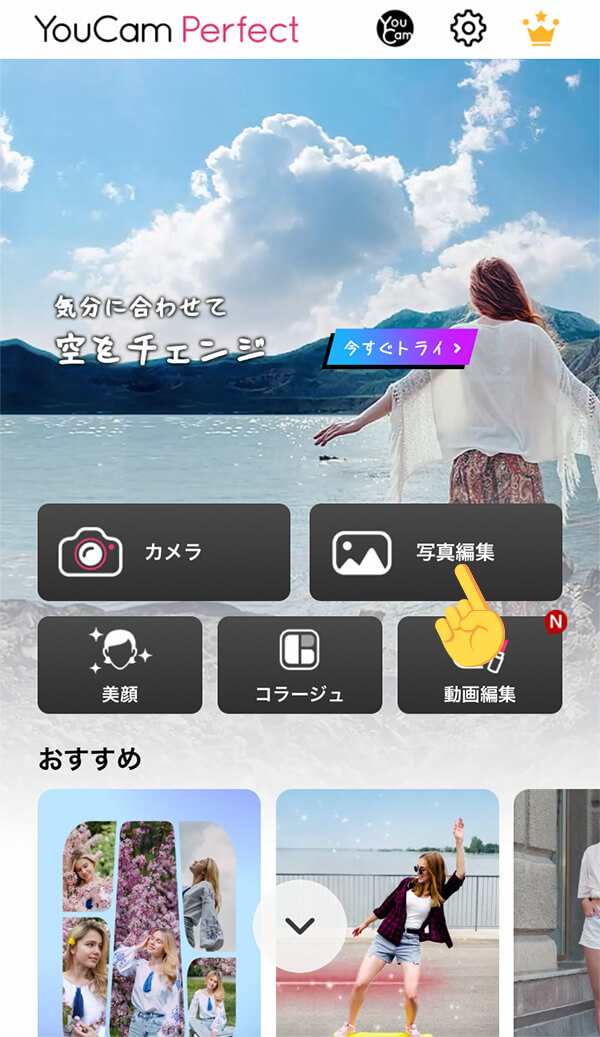
アプリを開き、【写真編集】をタップします。
フォトアルバムの中から、文字を追加したい写真を選択します。
ステップ②【テキスト】を選択

ツールバーから【テキスト】を選択します。
ステップ③文字を入力
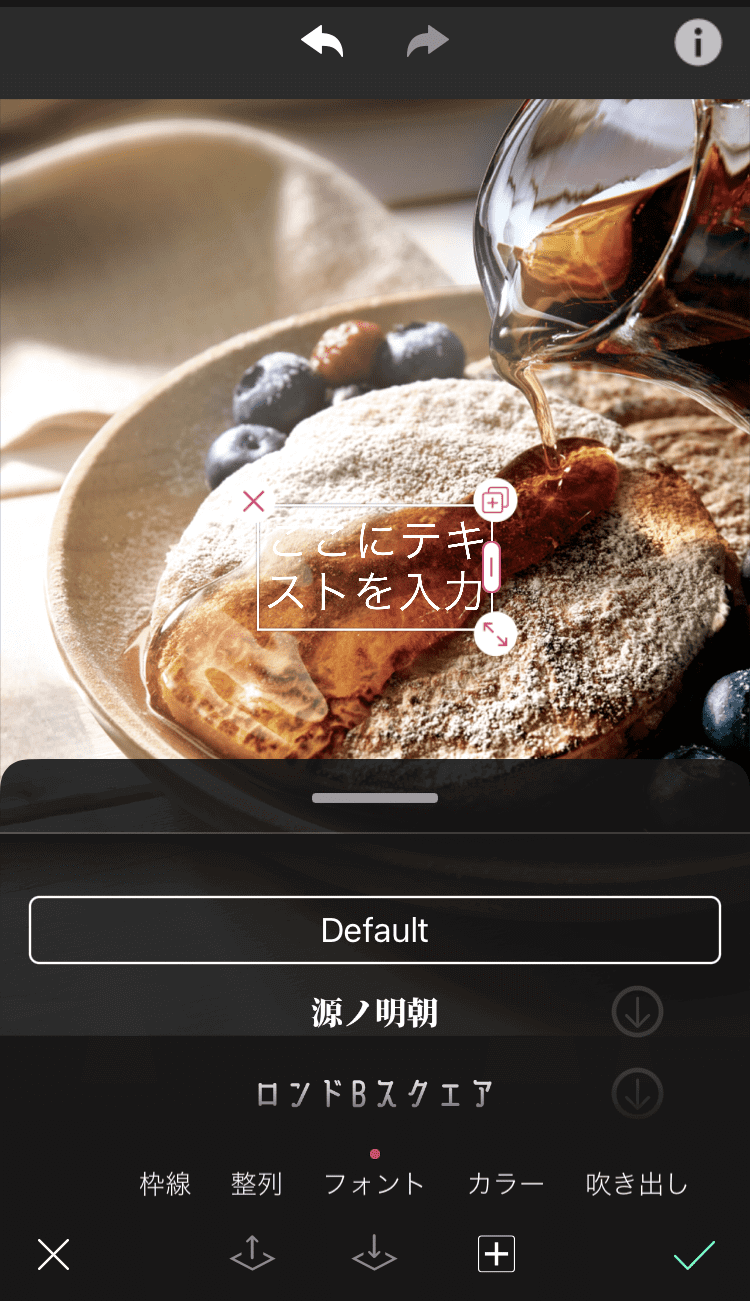
「ここにテキストを入力」と表示された部分に好きな文字を入力します。
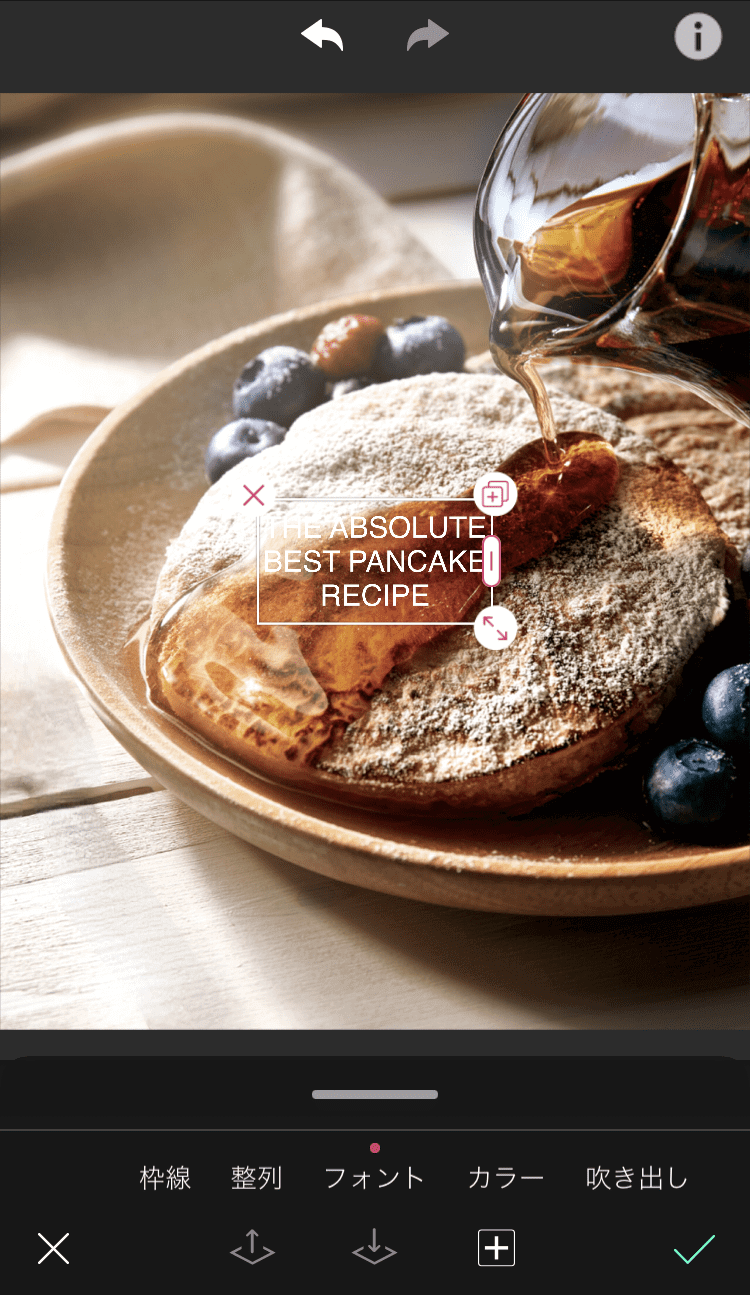
ステップ④好きなフォントを選択

次に、【フォント】をタップし、写真に合うフォントを選びます。
ツールバーを下から上にスクロールすると、「明朝体」や「ゴシック体」などシンプルなフォントから「よもぎ」などのゆる可愛いフォント、英語の手書き風フォントなどいろいろなフォントを選択することができます。
ステップ⑤文字の色を調整
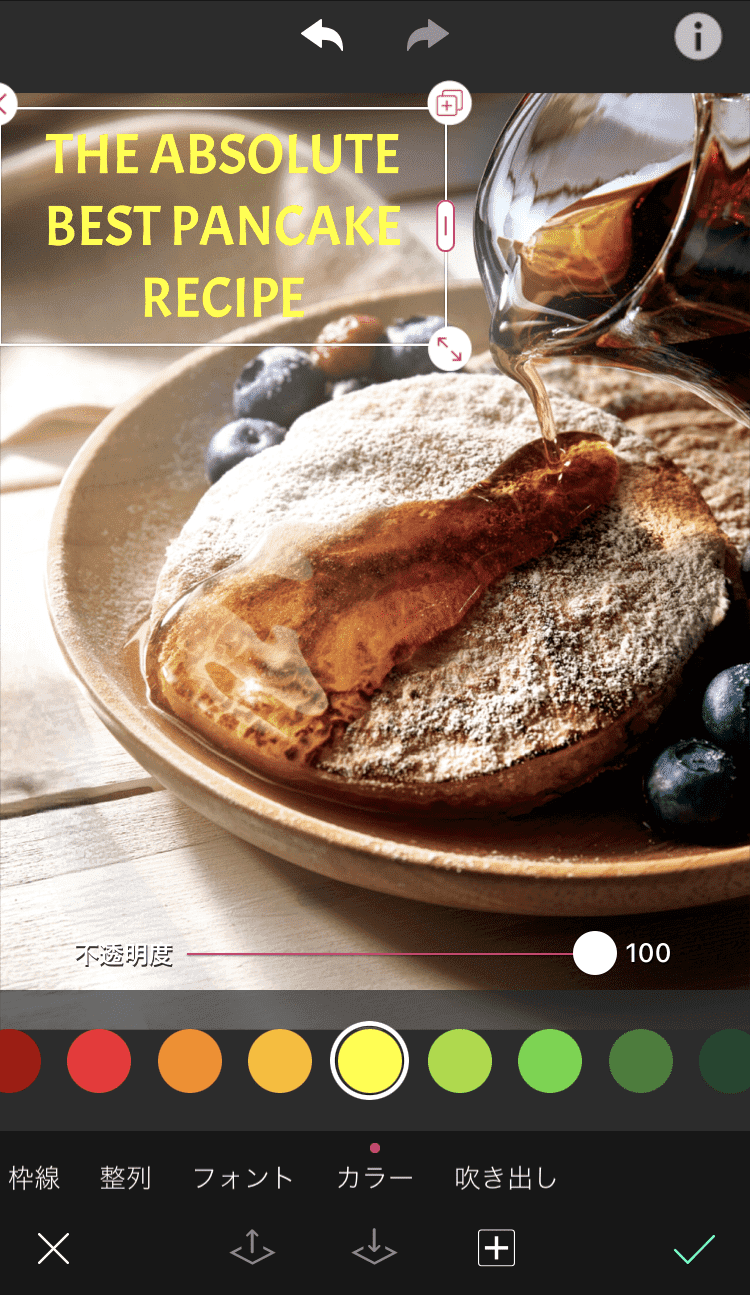
【カラー】機能を使うと、フォントの色を好きなようにアレンジできます。
【枠線】では、フォントの周りに枠をつけて目立たせることも可能です。
どちらも不透明度まで調整できるので、カラーや不透明度を程よく調整し、画像と調和のとれたフォントデザインを作成してみてください。
ステップ⑥文字をきれいに整列させる
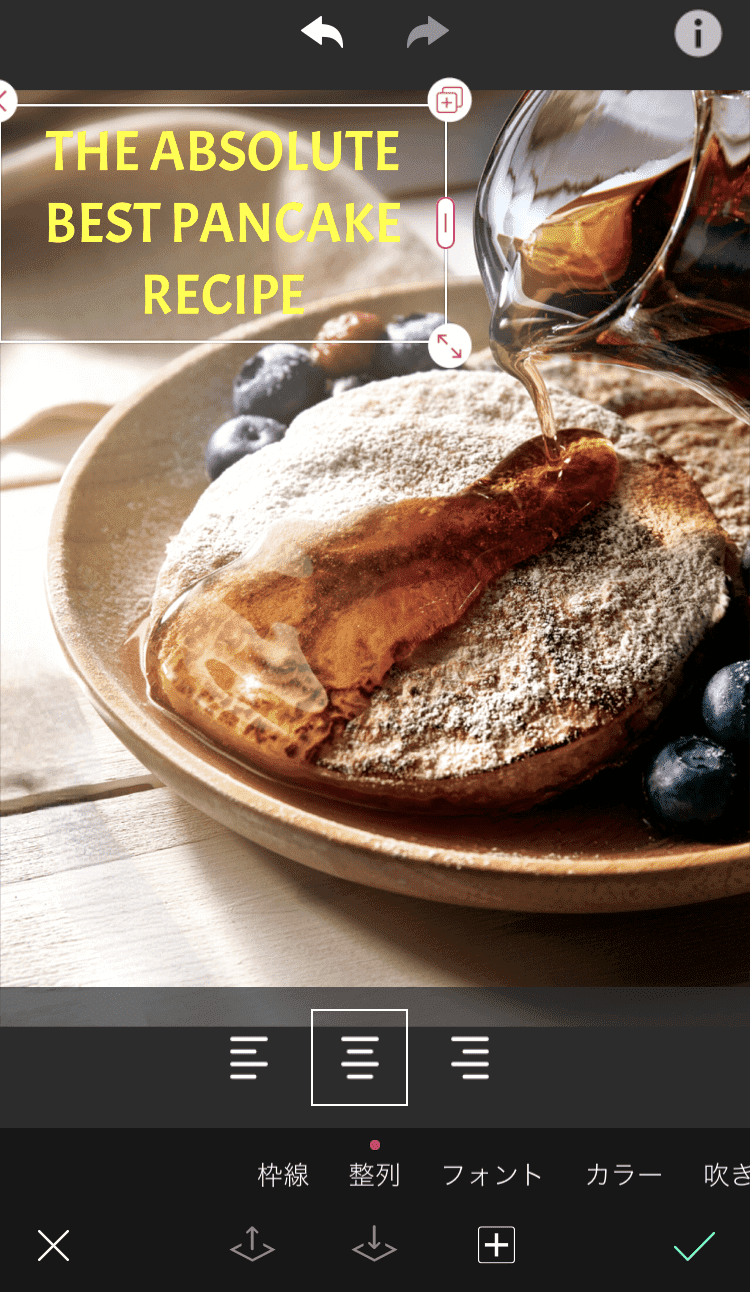 文字が2行以上ある時は、【整列】機能で文字をきれいに並べましょう。
文字が2行以上ある時は、【整列】機能で文字をきれいに並べましょう。
- 左寄せ
- 中間
- 右寄せ
の3種類から選択することができます。
ステップ⑦文字の大きさや配置を調整
後は文字を指で直接つまみながら動かし、細かい微調整を行います。
文字のサイズや角度、配置を適度にカスタマイズしたら完成です。

アプリで写真に吹き出し文字を入れる方法
『YouCam Perfect』アプリでは、入力した文字に吹き出しをつけることもできます。
吹き出しがあると、テキストを視覚的に伝え、コンテンツを理解しやすくする効果も生まれます。
クリスマスやお正月、バレンタインなど季節ごとの吹き出しもあるので、場合によっていろいろな素材を試してみてくださいね。
ステップ① 【テキスト】をタップ

編集したい画像を選んだら、【テキスト】をタップします。
ステップ②文字を入力
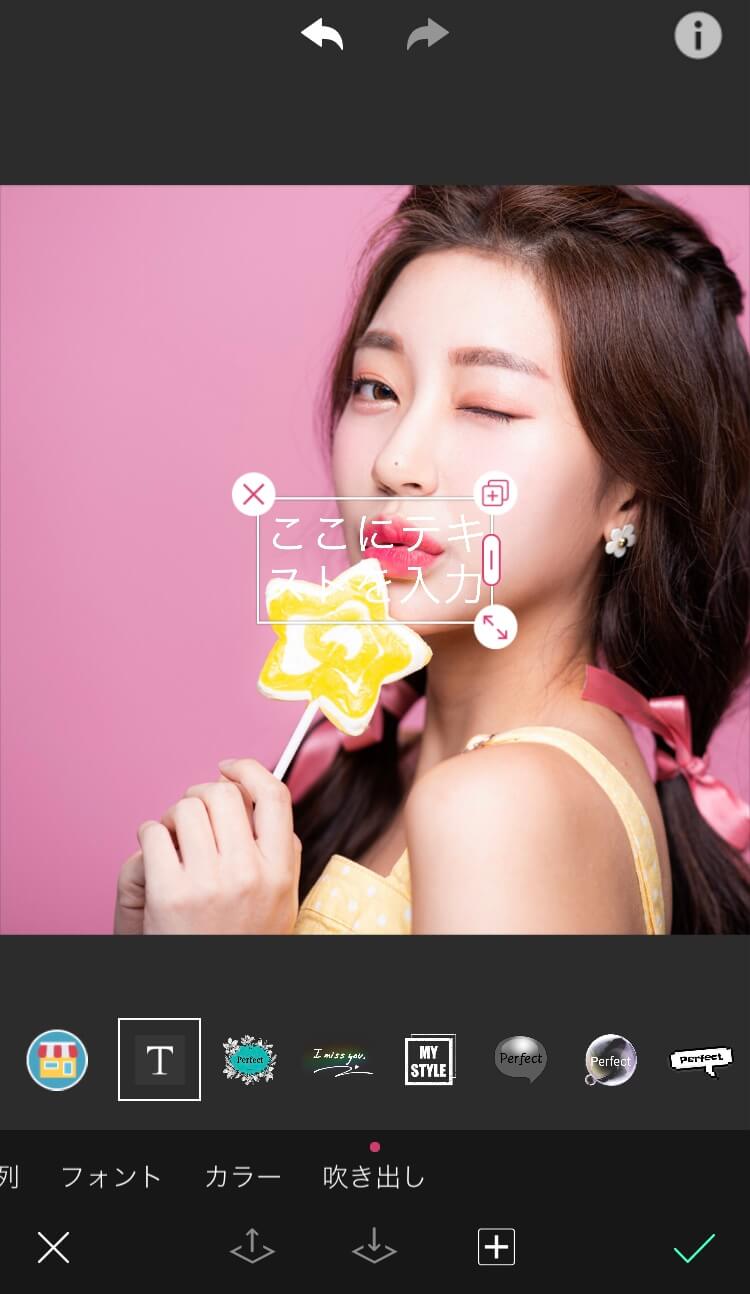
ツールバーから【吹き出し】を選択します。
【吹き出し】のツールバーをいちばん左までスクロールし、【T】を選択します。
「ここにテキストを入力」と書かれた部分に、好きな文字を入力します。
 ▲ここでは、「SWEET DREAM」と入力してみました
▲ここでは、「SWEET DREAM」と入力してみました
ステップ③好きな「吹き出し」を選ぶ
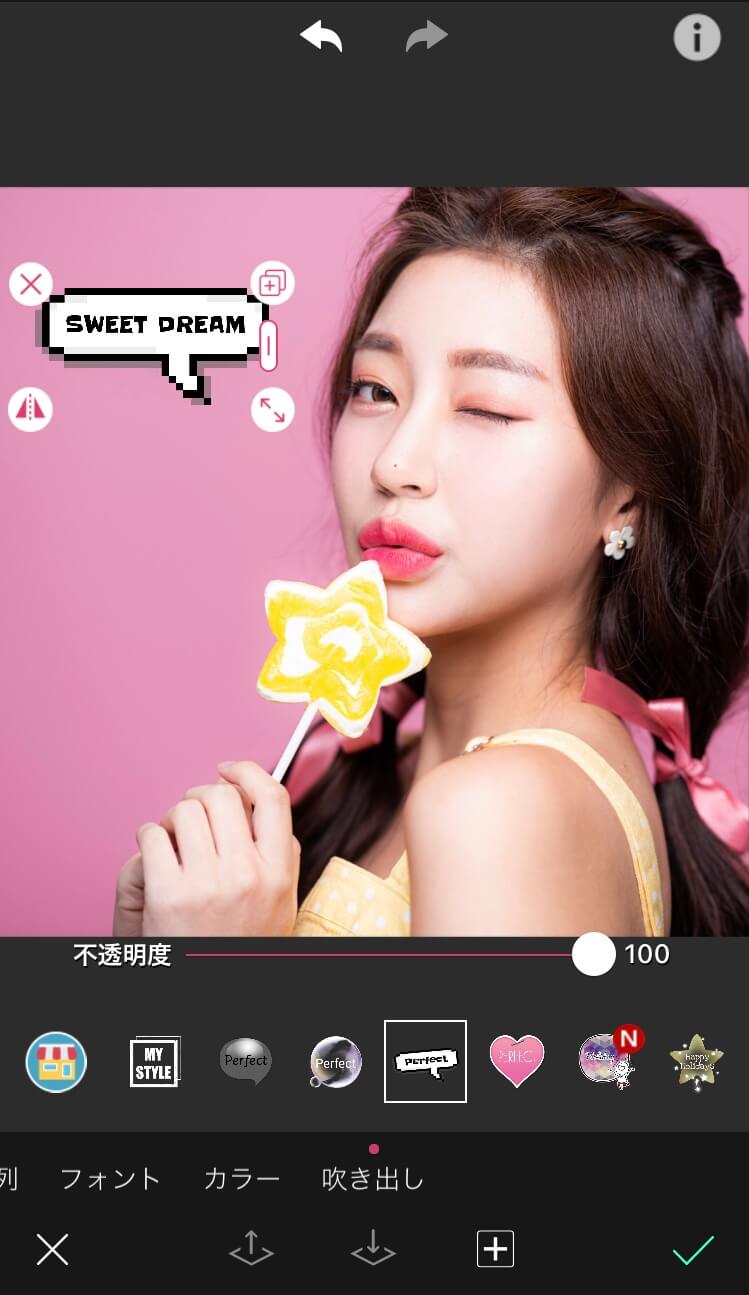
次に、好きな吹き出しを選び、適当な位置に配置します。
吹き出しの不透明度を調整すると、 吹き出しを残したまま文字を目立たせることも可能です。
ステップ④「フォント」を選択
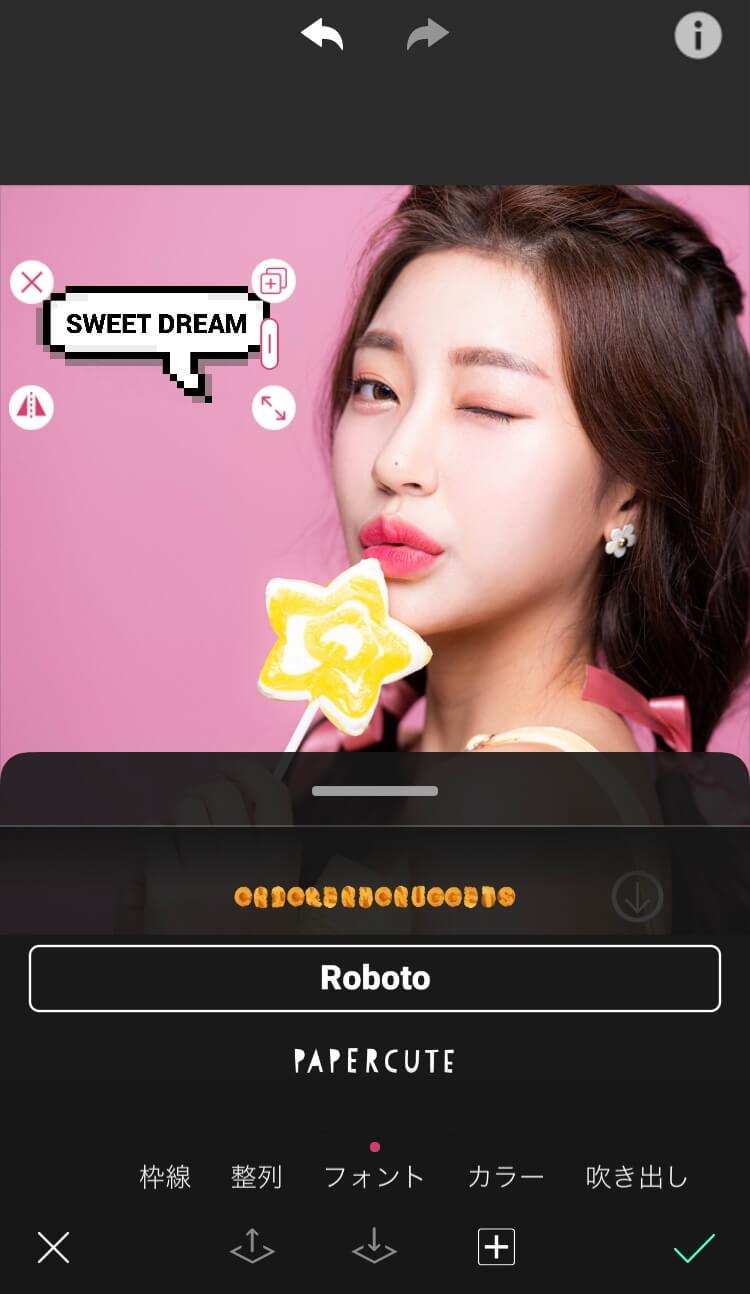
【フォント】から吹き出しに合うフォントを選びます。
同じ吹き出しでもフォントが違うと印象もガラリと変わるのでおもしろいですよ。
ステップ⑤文字を微調整する
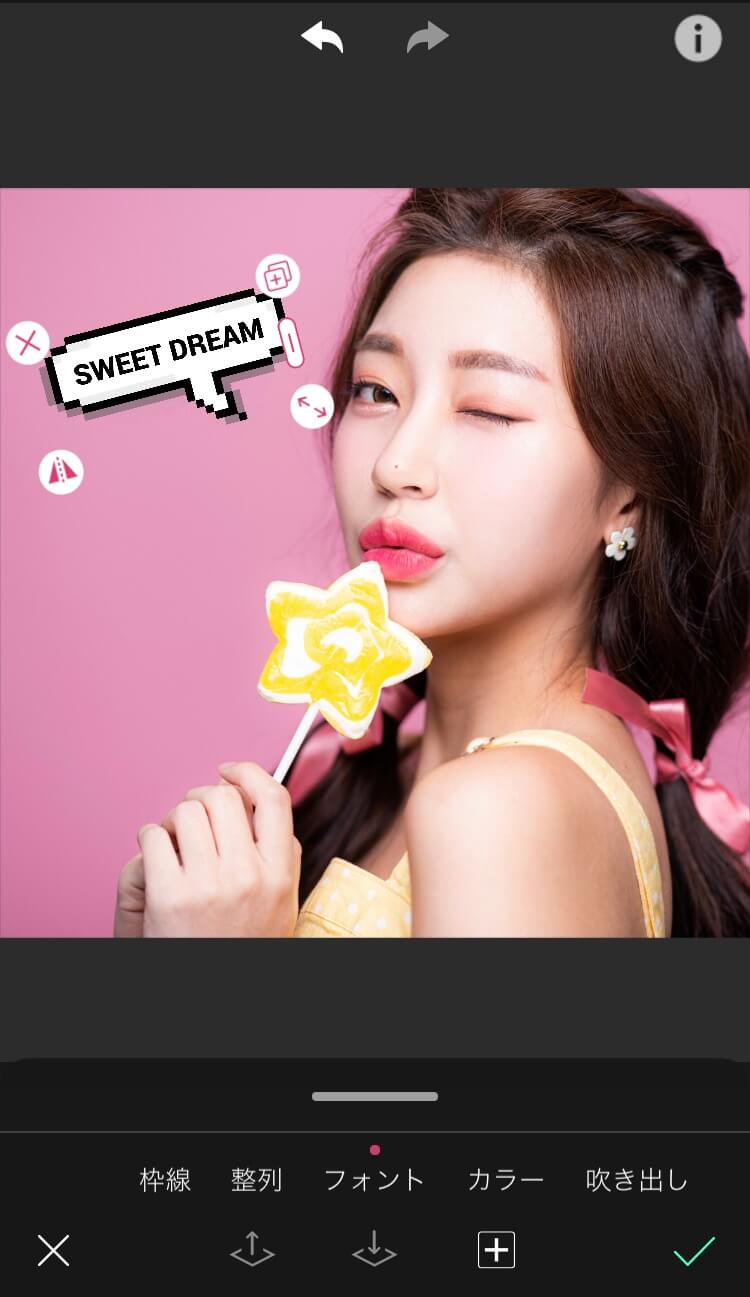
最後に、必要があれば文字の色や枠線、透明度、サイズ、角度などを調整して完成です!
まとめ
以上、今回の記事では、2025年最新の優秀おしゃれ文字入れアプリ5選と文字入れアプリを使って画像を加工する方法をご紹介しました。
最近ではデザイナーでなくとも、スマホの文字入れアプリで文字を画像に挿入するだけで周りの目を引くようなプロ並みのグラフィック作品が作れるようになりました。
用途に合わせてうまく文字入れアプリを活用し、自分だけのとっておきの作品を作ってみてはいかがでしょうか。
この記事の監修者

パーフェクト株式会社 編集部
写真加工&画像編集アプリのエキスパート。盛れる自撮り加工や映える画像&動画編集についてのコンテンツをお届け。最新の流行から少しニッチな情報まで、幅広く発信していきます。


 原作者:
原作者: